【ホイール】は車の顔と言っても過言ではありません。だってホイールが違うだけで見た目も変わるし、個性も出ます。
そんな大事なパーツであり、種類が豊富なだけになかなか決められないユーザーは多い…
それに車によって合うホイール、合わないホイールがありますからね。
そこで失敗しないホイール選択に欠かせない【ホイールを合成する】アプリとその使い方について解説していきます。

実際に僕の車で合成する様子を確認しながら解説していきます。
ホイールを合成するアプリ
僕がホイール購入前に、使う合成アプリは【合成スタジオ】というアプリです。
もちろん、無料で使用できるアプリです。
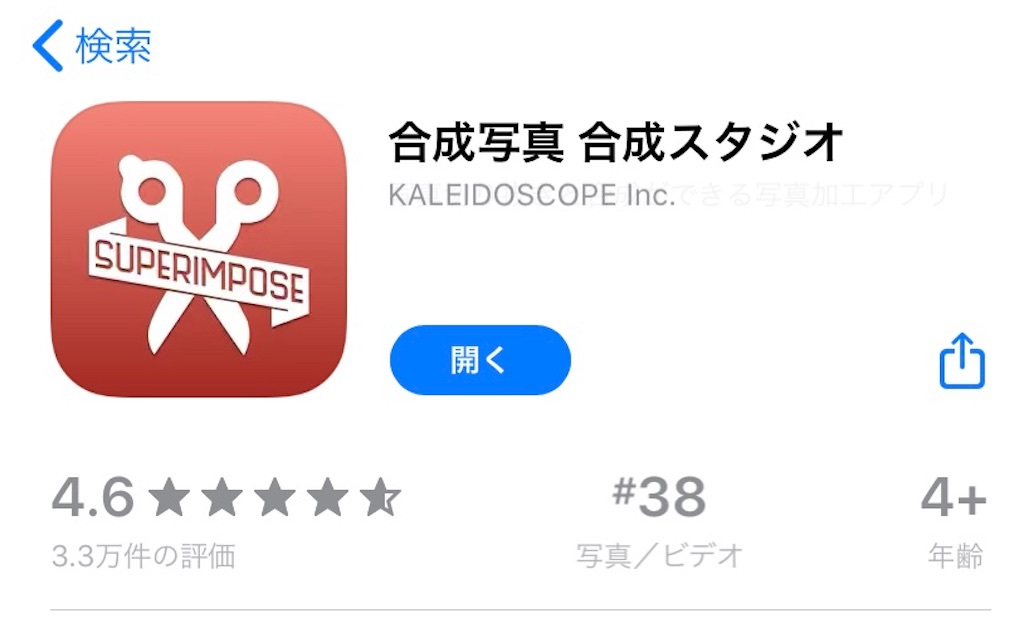
他にもいくつかの合成アプリを使いましたが、これが結構使いやすいです。
合成する素材集め
それでは早速合成する手順についてお話ししていきます。
■用意する写真
- 横から撮った車の写真
- 合成したいホイールの写真
この時用意する合成したいホイールの写真は、真正面からの画像を選びましょう!そうしないと綺麗な合成写真にはなりません…
何となくの雰囲気を見るだけかもしれませんが、合成のクオリティーが良い方がイメージしやすいと思います。
今回はこちらの写真に別のホイールを合成します。

特に合成したいホイールもなきので、以前乗っていた車に履いていたホイールを合成します。

ホイール合成の手順
- 画像の準備
- アプリを開く
- 背景選択
- レイヤーの選択
- レイヤーの切り抜き
- 背景とレイヤーの合成
ざっと流れはこんな感じ。3番から順番に解説します。
背景選択
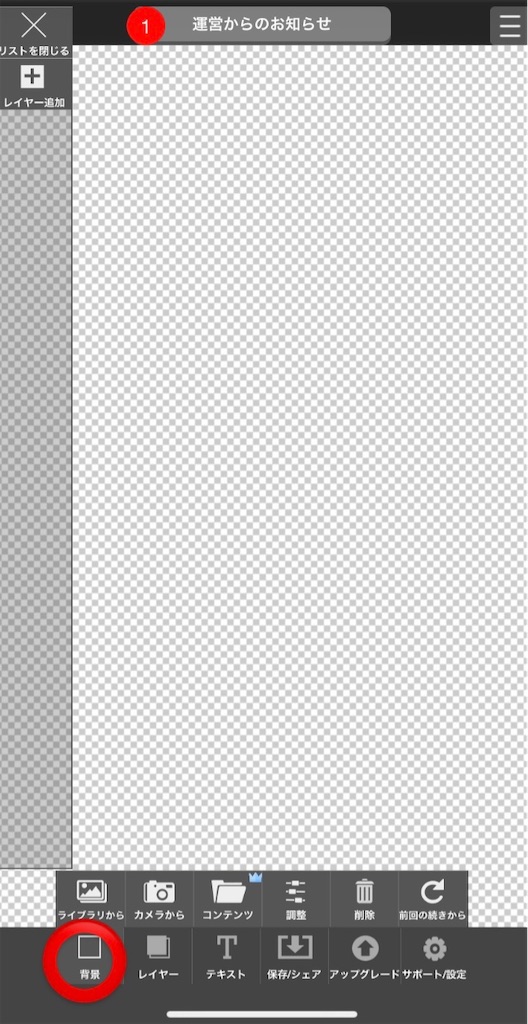
まず始めに背景を選びます。赤丸部分の背景を押し、次に真上のライブラリーを選択すると画像フォルダーの写真が選択出来ます。

レイヤーの選択
背景を決めたら次にレイヤー(合成するホイール)を決めます。
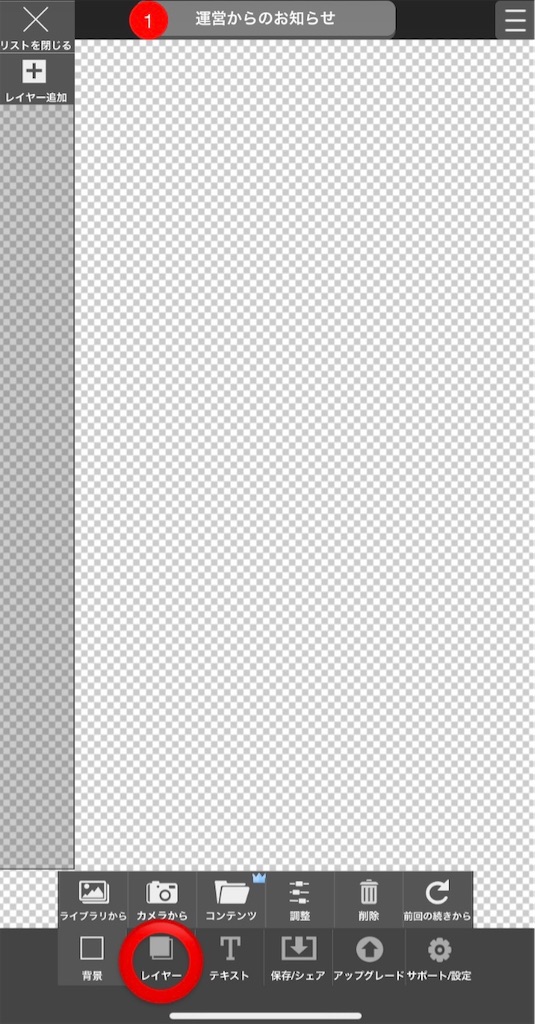
基本的には背景の選択と同じで、赤丸の【レイヤー】→【ライブラリー】を選ぶとスマホの画像フォルダーに移動出来ます。
レイヤーを選択する際は、後で画像の切り取り作業があるので、トリミングで極力いらない部分はカットしておきましょう!
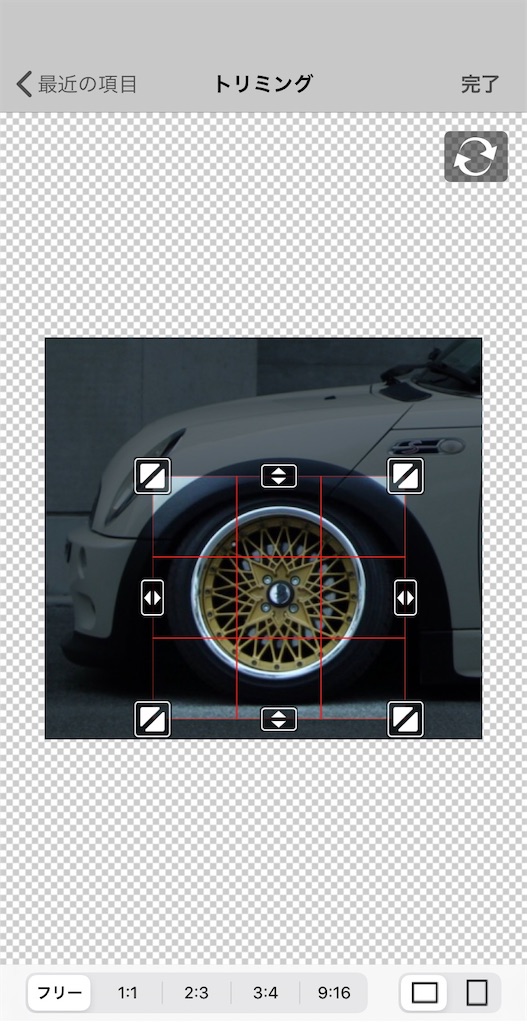
レイヤーの切り抜き
レイヤーをトリミングし、確定したらこの画面になりますのでレイヤーをタッチして、赤丸部分の切り取りを選択します。

赤丸部分の自動消去を選択すると、カーソル(青丸)を当てた部分と同じ色の部分が自動で消去されます。
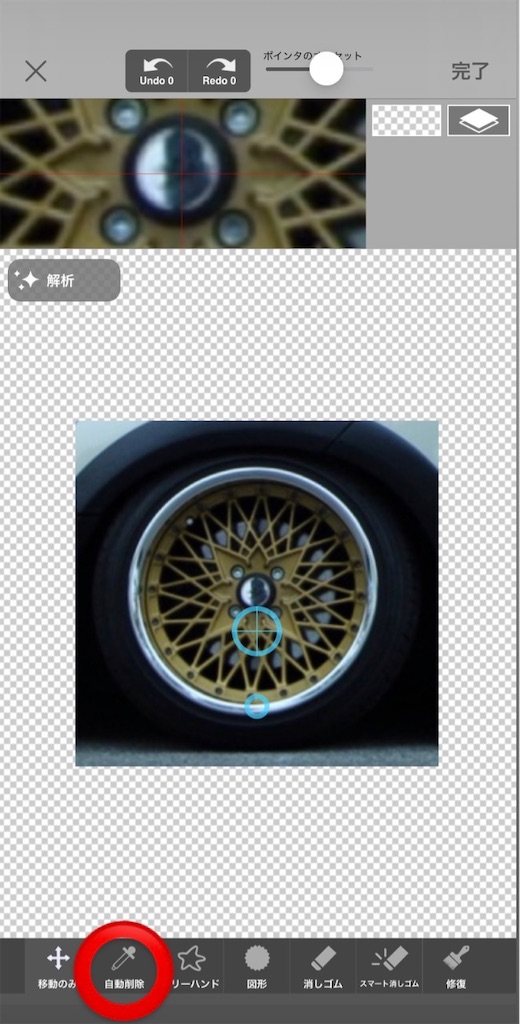
こんな感じです。
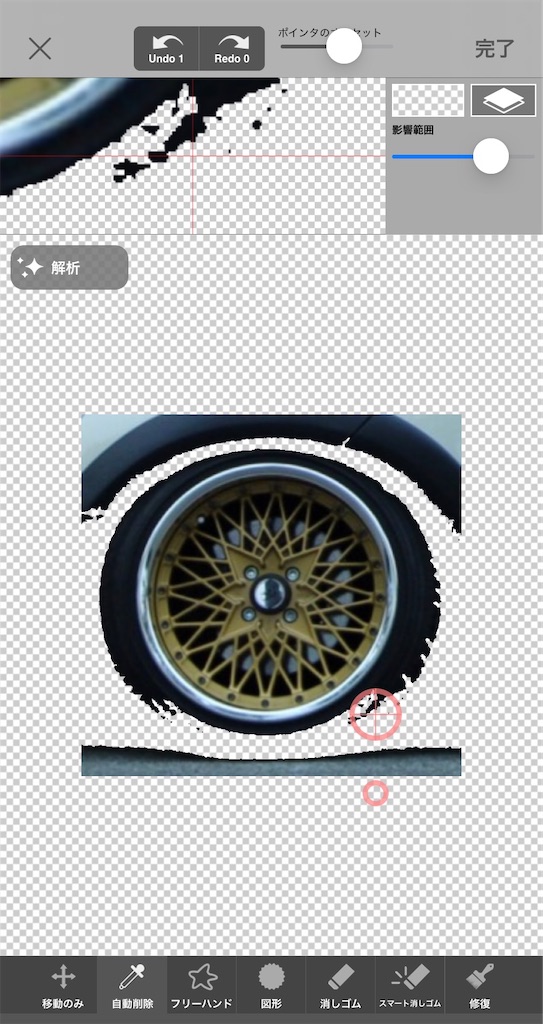
ホイールの周りを全て消すとホイールだけになりますね。そしたら完了です。
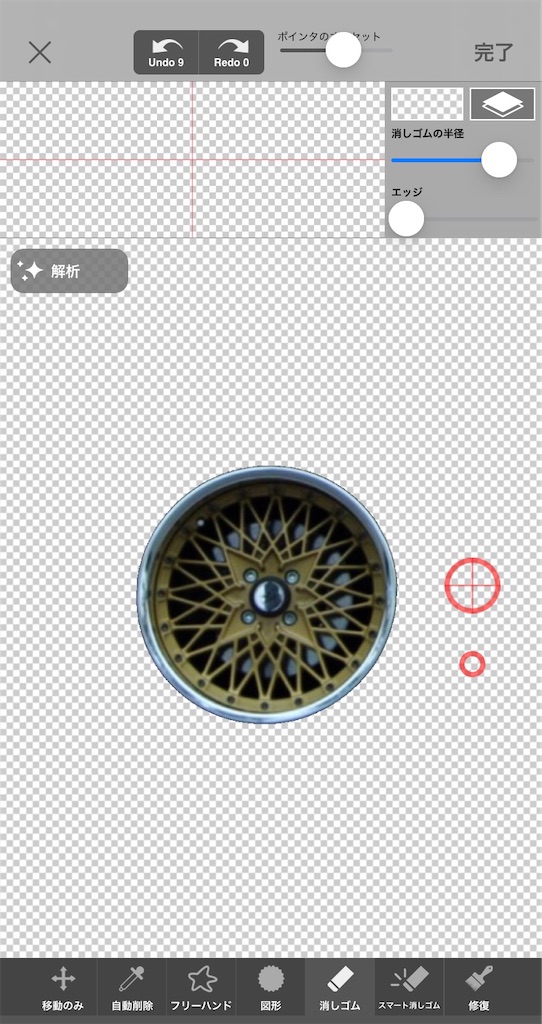
背景とレイヤーの合成
完了を押すと、背景の上にレイヤーを合成出来ます。
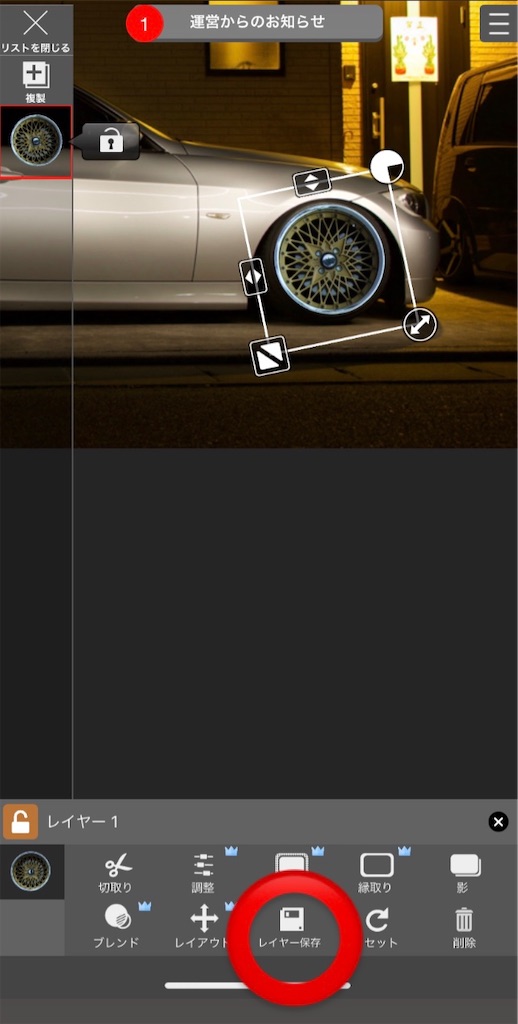
レイヤーは大きさを変えたり、角度や向きを変えたりと好きなように合成出来ます。
レイヤーは1つ作れば赤丸部分の【レイヤー保存】を押すと、綺麗に切り取ったホイールを1つの画像としてフォルダーに保存可能です。
こんな感じです。SSRのメッシュを合成したい方はこちらの画像ご自由に使って下さい。笑

わざわざフロントとリア用で2回切り取る必要はありません!
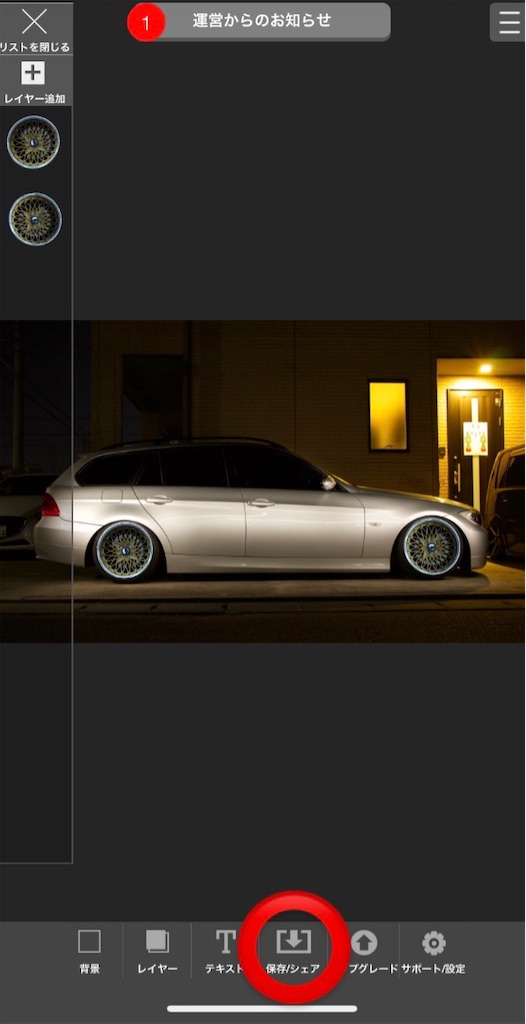
合成完了です!!赤丸部分の【保存/シェア】で保存も可能です。

まとめ
- 何のホイールを履こうか?
- このホイール似合うかな?
そんな風に思ったらまず、自分の車にホイールを合成してイメージしてみましょう。
このやり方なら誰でも簡単にホイールの合成が可能です。ここまで綺麗に出来れば実際に履いたイメージが付きやすいですよね。
それでは。
▪️関連記事はコチラ





